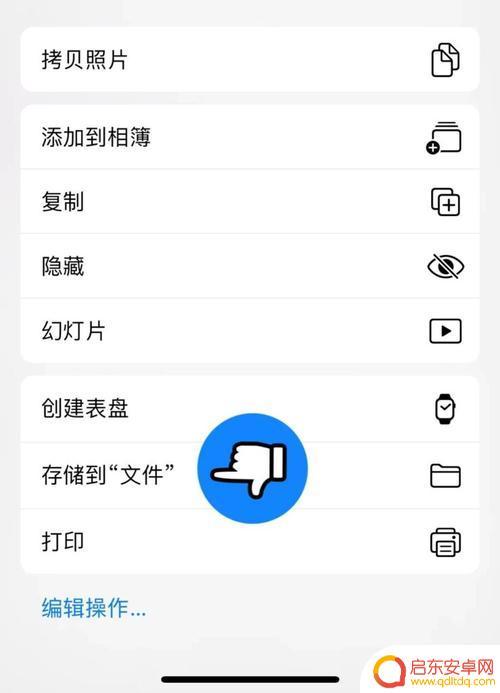手机上图片怎么传到u盘 怎么通过USB连接将手机照片传到U盘
在日常生活中,我们经常会遇到需要将手机上的图片传输到U盘的情况,这时通过USB连接是最常见的方法之一。只需简单地将手机和U盘通过USB线连接起来,然后在手机上选择将照片传输到U盘的选项。这样就可以方便快捷地将手机中的照片备份到U盘中,不仅能释放手机内存空间,也可以保证照片的安全性。通过这种简单的操作,我们可以轻松地实现手机照片与U盘之间的传输。
怎么通过USB连接将手机照片传到U盘
操作方法:
1.首先我们要有一个优盘和一根OTA数据线。


2.使用OTA数据线将U盘连接到到手机上

3.直接连接到手机上是不显示的,这时候要操作手机上的OTA功能。
4.点击设置按钮,进入设置界面,找到其它设置,点击。
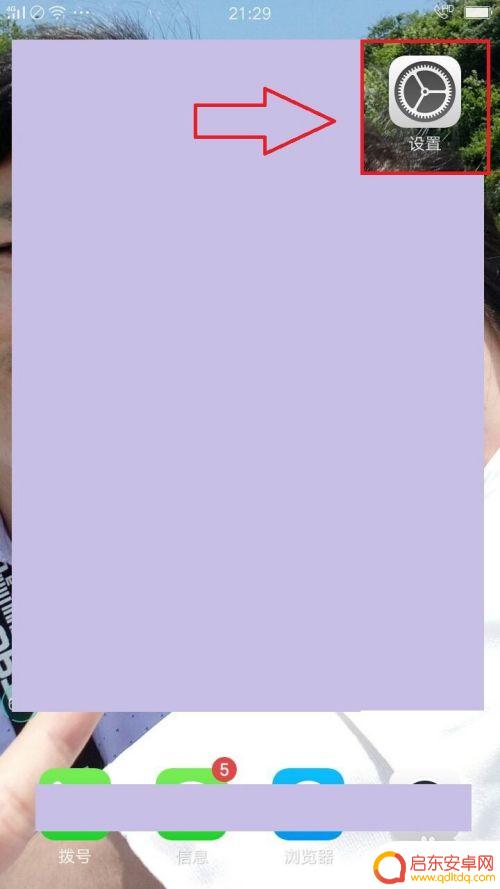
5.在其它设置界面里找到OTA功能,点开即可。
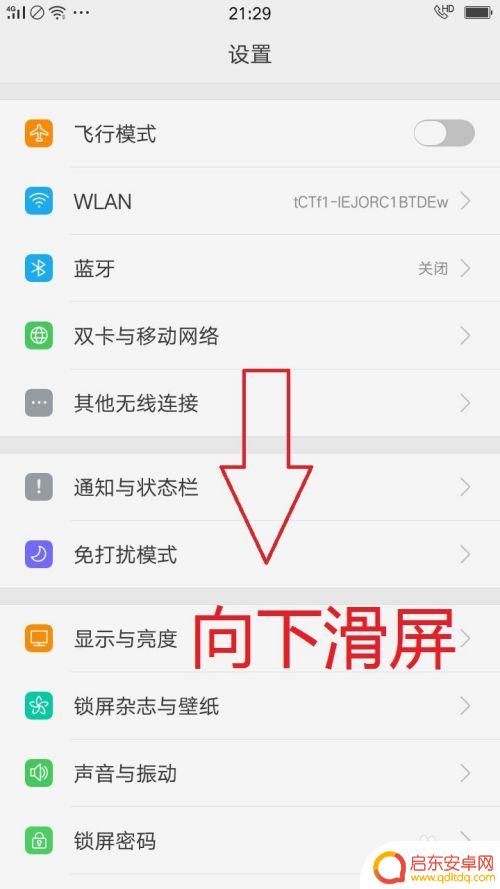
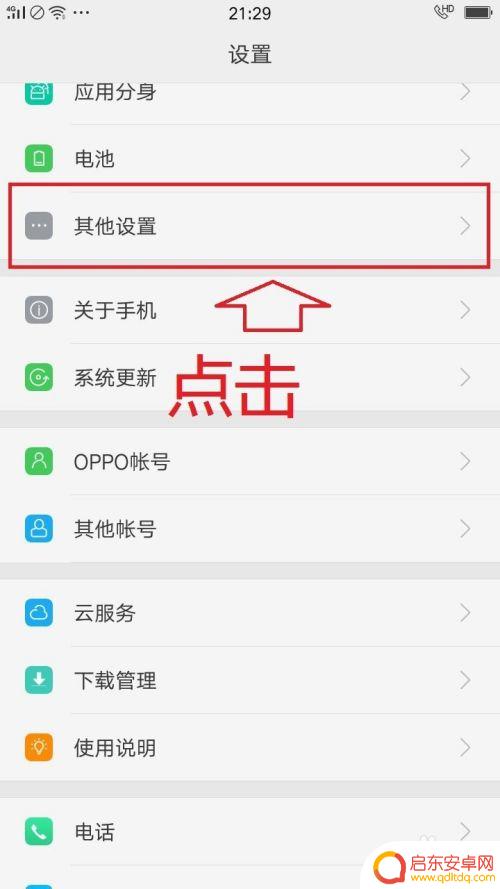
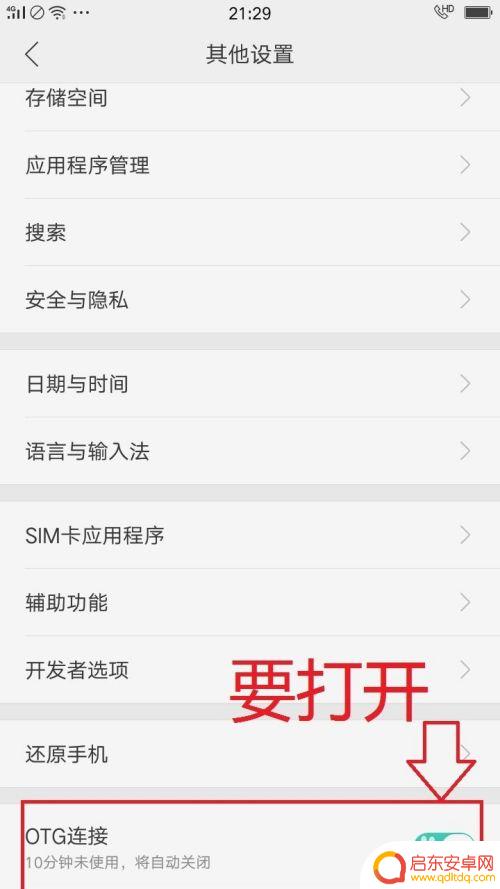
6.这时候在回到手机的文件管理,点击所有文件,就可以看到手机存储和USB存储了。

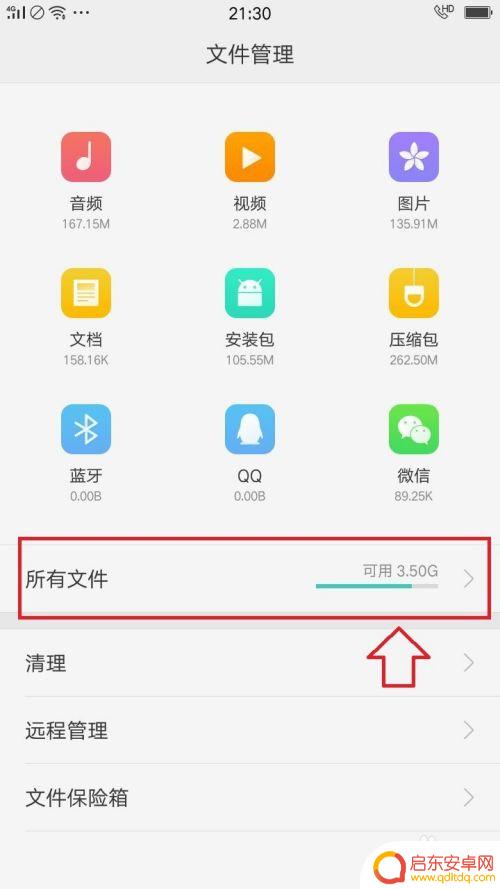
7.这个时候我们打开手机存储,找到自己要保存到U盘的照片。选中,但后点击“剪切”在选择要保存的位置。
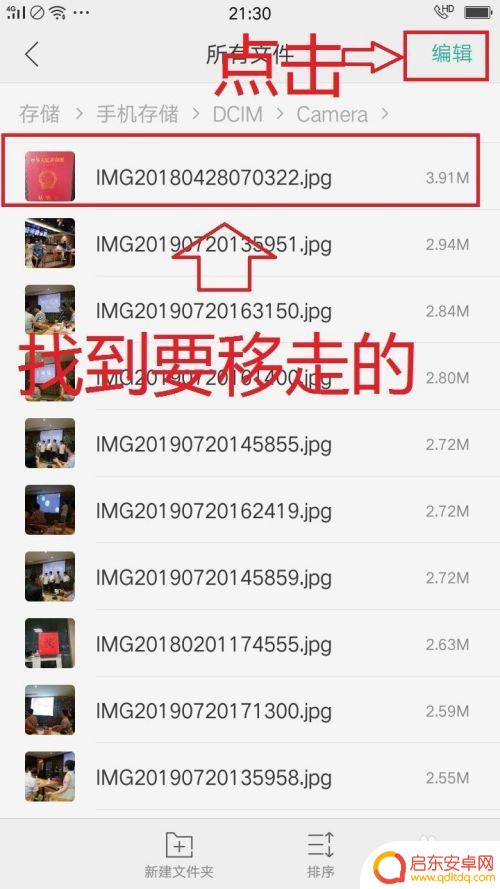

8.选好位置后,点击下方的粘贴,就把照片移到了U盘上了。文件转移也是如此。
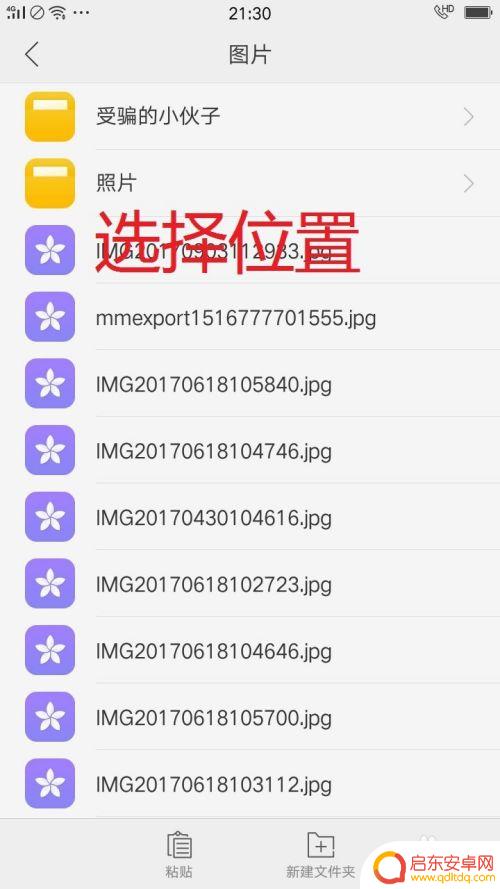
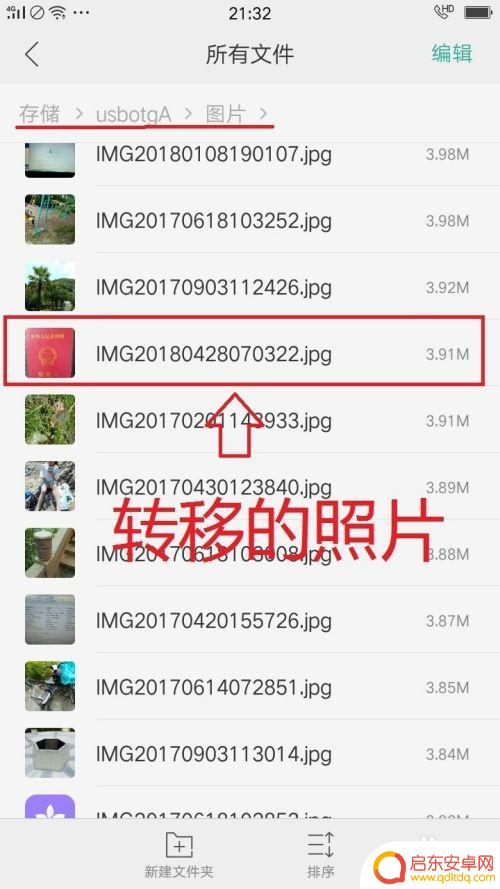
以上是关于如何将手机上的图片传输到U盘的全部内容,如果您遇到这种情况,可以按照以上方法来解决,希望这些方法对大家有所帮助。
相关教程
-
手机上照片怎么传到u盘 怎样将手机拍的照片传到U盘上
随着手机摄影的普及,我们拍摄的照片数量越来越多,手机的存储空间有限,很快就会被这些照片占满。为了解决这个问题,许多人开始考虑将手机上的照片传到U盘上进行...
-
手机的照片怎么传到u盘 如何将手机照片传输到电脑
在日常生活中,我们经常会遇到需要将手机中的照片传输到电脑或者U盘的情况,传输照片的方式有很多种,其中最常见的方法就是通过数据线连接手机和电脑,然后在电脑上找到手机中的照片并将其...
-
手机u盘如何传照片 手机照片传到U盘方法
随着手机摄影的普及,我们拍摄的照片也越来越多,但是手机内存有限,如何将手机里的照片传输到U盘中成为了一个问题。幸运的是现在有很多方法可以帮助我们轻松地将手机照片传输到U盘中,让...
-
手机图片如何存到u盘里 怎么把手机拍的照片导入U盘
随着手机拍照功能的普及和手机摄影的流行,我们经常会遇到一个问题:如何将手机拍摄的精彩瞬间保存到U盘中?事实上,将手机照片导入U盘并不是一件困难的事情,通...
-
怎么使用手机u盘 U盘插在手机上怎么传输文件
随着智能手机功能的不断升级,我们现在可以通过手机U盘更加便捷地传输文件,只需将U盘插入手机的USB接口,手机会自动识别U盘并弹出文件管理器。通过文件管理器,我们可以轻松地浏览U...
-
苹果手机怎么把文件传到u盘 手机插U盘导入文件方法
当我们需要将手机上的文件传输到U盘时,苹果手机并没有直接的传输方式,但是我们可以通过一些简单的方法来实现这一操作,一种常见的方法是使用U盘的OTG功能,将U盘连接到手机上,然后...
-
手机access怎么使用 手机怎么使用access
随着科技的不断发展,手机已经成为我们日常生活中必不可少的一部分,而手机access作为一种便捷的工具,更是受到了越来越多人的青睐。手机access怎么使用呢?如何让我们的手机更...
-
手机如何接上蓝牙耳机 蓝牙耳机与手机配对步骤
随着技术的不断升级,蓝牙耳机已经成为了我们生活中不可或缺的配件之一,对于初次使用蓝牙耳机的人来说,如何将蓝牙耳机与手机配对成了一个让人头疼的问题。事实上只要按照简单的步骤进行操...
-
华为手机小灯泡怎么关闭 华为手机桌面滑动时的灯泡怎么关掉
华为手机的小灯泡功能是一项非常实用的功能,它可以在我们使用手机时提供方便,在一些场景下,比如我们在晚上使用手机时,小灯泡可能会对我们的视觉造成一定的干扰。如何关闭华为手机的小灯...
-
苹果手机微信按住怎么设置 苹果手机微信语音话没说完就发出怎么办
在使用苹果手机微信时,有时候我们可能会遇到一些问题,比如在语音聊天时话没说完就不小心发出去了,这时候该怎么办呢?苹果手机微信提供了很方便的设置功能,可以帮助我们解决这个问题,下...